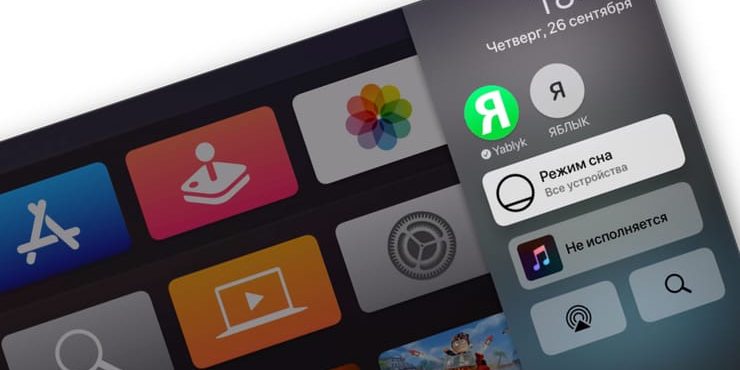На мероприятии WWDC 2019 основное внимание было уделено iOS 13, iPadOS 13 и macOS Catalina. Тем не менее у Apple были новости и о других актуальных и любимых многими продуктах. Речь идет о watchOS и tvOS 13. В последней появилось немало новых функций.
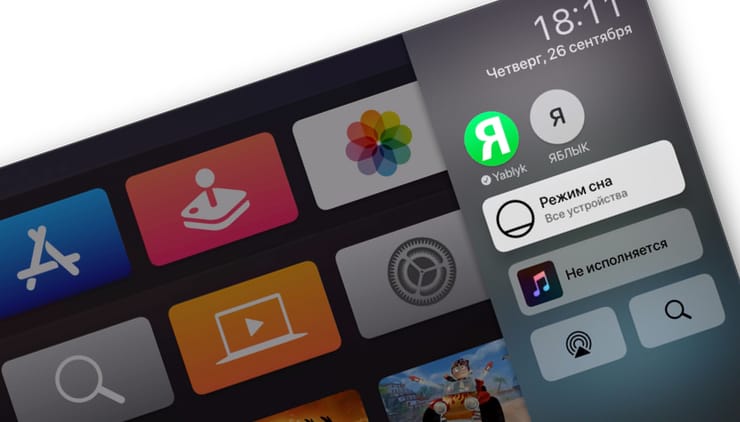
ПО ТЕМЕ: Как управлять Apple TV с помощью Apple Watch.
Содержание статьи
Для чего нужен многопользовательский режим в Apple TV?
Одной из важных функций, появившихся в Apple TV с выходом tvOS 13, является появление многопользовательского режима, который предоставляет персональные настройки системы и рекомендации для каждого пользователя. Эта функциональность также означает, что вы сможете настроить свой собственный порядок просмотра передач. Больше не нужно будет согласовывать его с остальными членами семьи.
Теперь каждый член семьи может создать свой собственный профиль в tvOS, где будут храниться индивидуальные настройки и рекомендации.
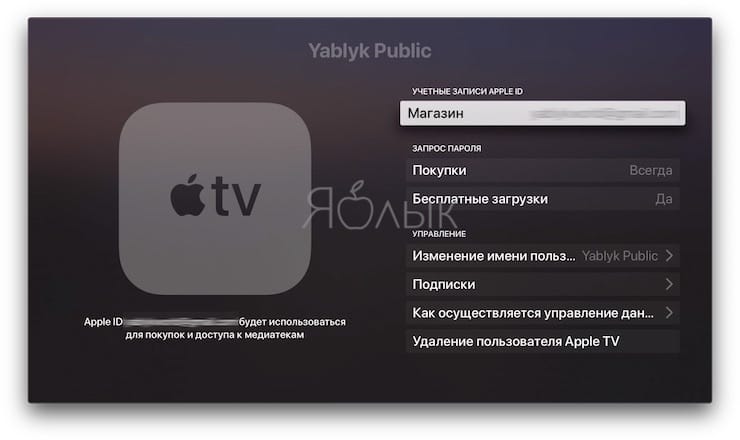
Любой пользователь может настраивать под себя интерфейс и персональный главный экран.
ПО ТЕМЕ: 15 функций (возможностей) Apple TV 4G, о которых вы могли не знать.
Как добавить новый пользовательский профиль в tvOS 13
1. На главном экране откройте приложение «Настройки».
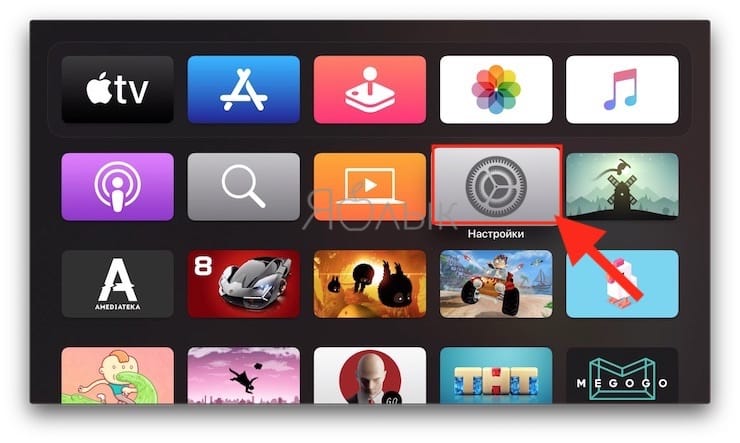
2. Выберите пункт «Пользователи и учетные записи».
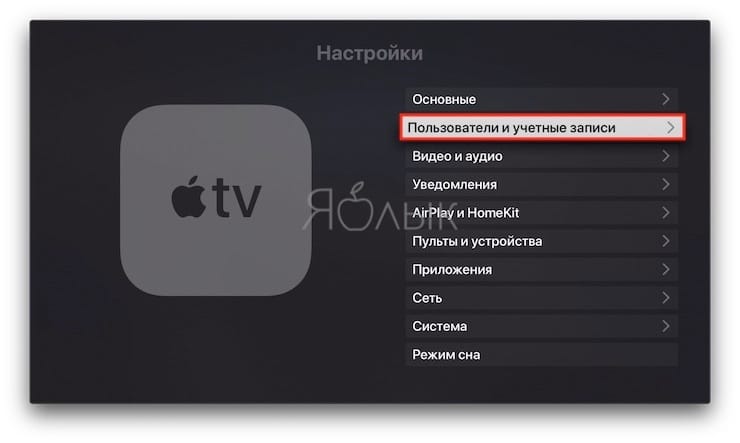
3. Нажмите «Добавление нового пользователя…».
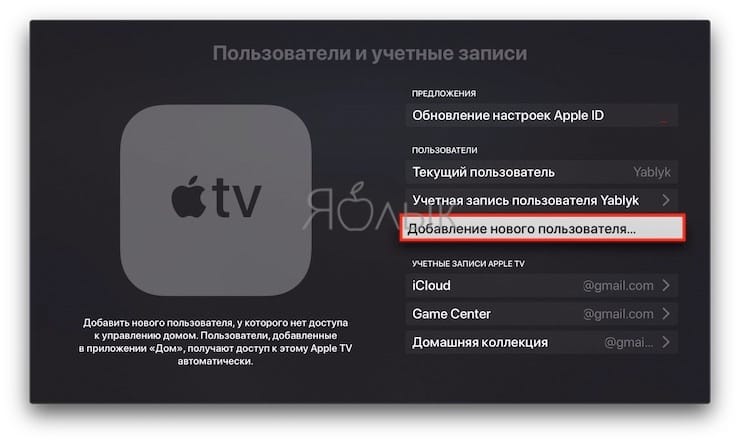
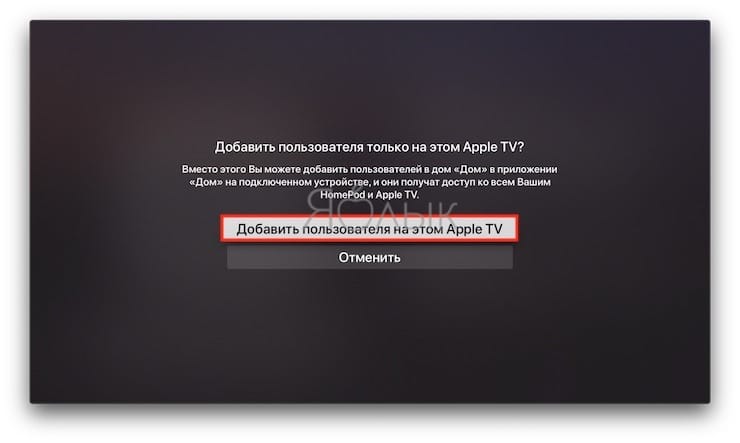
4. Выберите «Ввести новый…».
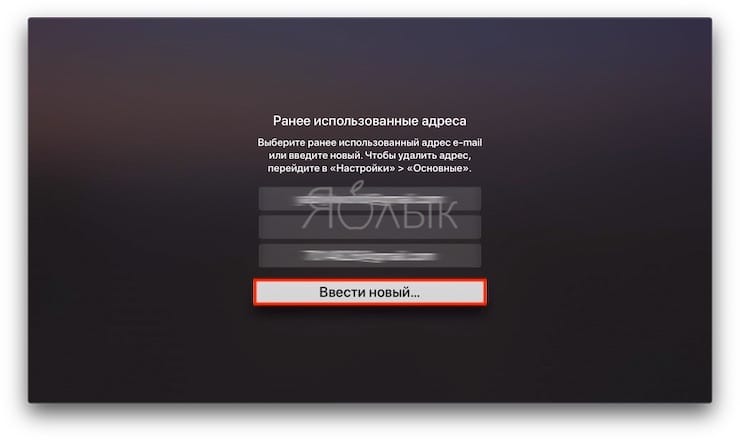
5. Введите Apple ID и пароль.
Если вы хотите добавить больше учетных записей, вам нужно убедиться, что у каждого из этих пользователей есть свой собственный Apple ID. А дальше надо просто повторять те же приведенные выше шаги, пока у каждого в доме не будет своего профиля.
ПО ТЕМЕ: Как в iOS 12 и iOS 13 на iPhone блокировать все звонки от неизвестных и скрытых номеров: 2 способа.
Как переключаться между пользователями в Apple TV (2 способа)
Теперь, когда вы добавили дополнительные учетные записи, стоит узнать, как переключаться между ними.
Первый метод требует нескольких шагов и не особенно интуитивен:
1. На главном экране откройте «Настройки».
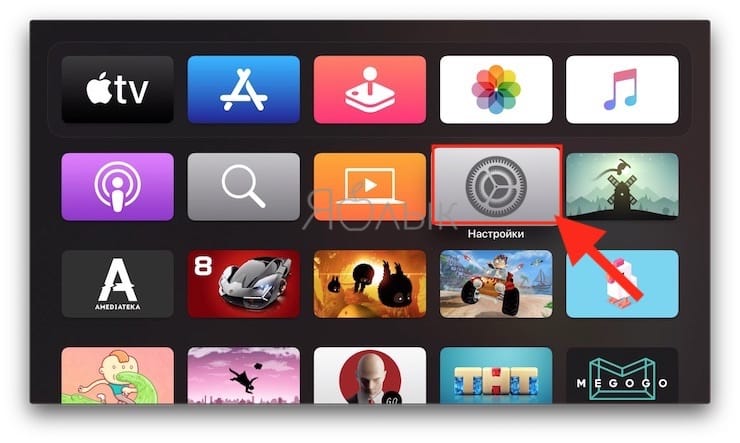
2. Выберите пункт «Пользователи и учетные записи».
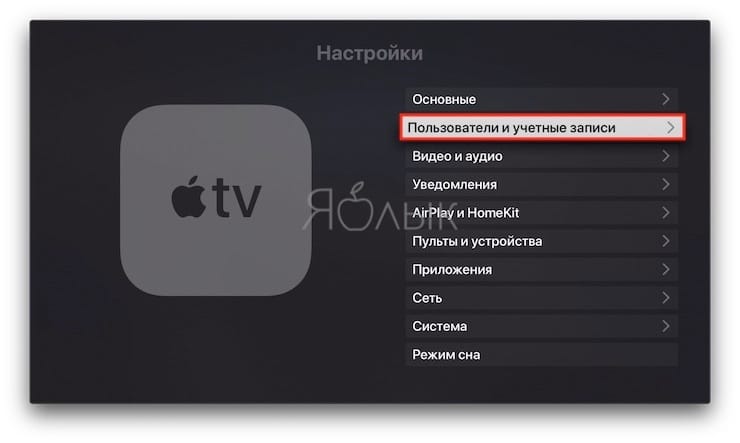
3. Нажмите на «Текущий пользователь».
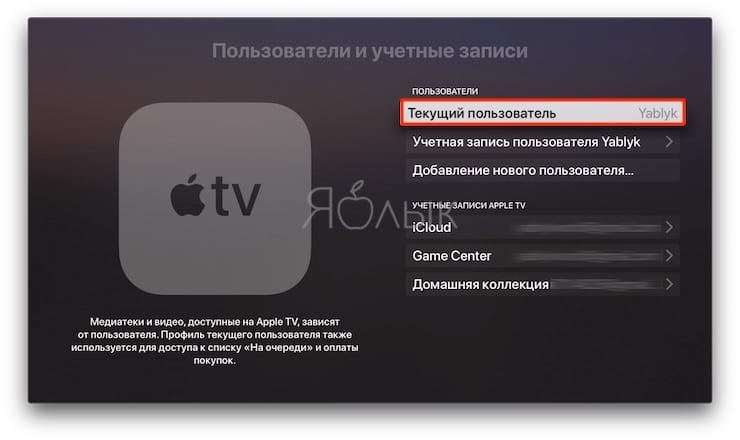
4. Выберите пользователя, на которого вы хотите переключиться.
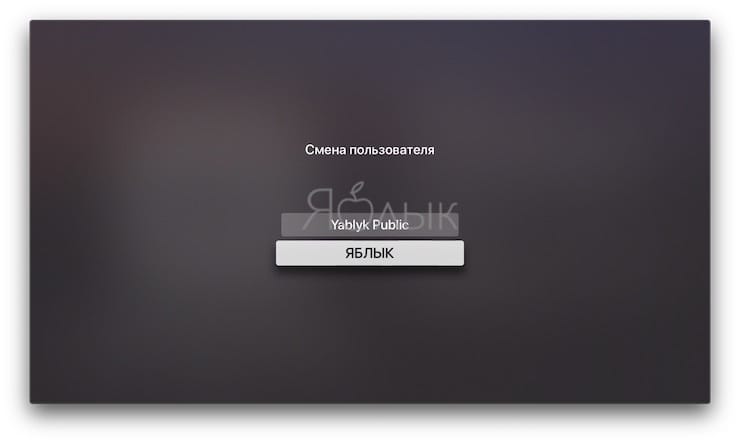
Второй способ переключения между пользователями практически является более простым. Все, что необходимо сделать, это нажать и удерживать кнопку «Домой» на вашем пульте Siri Remote.
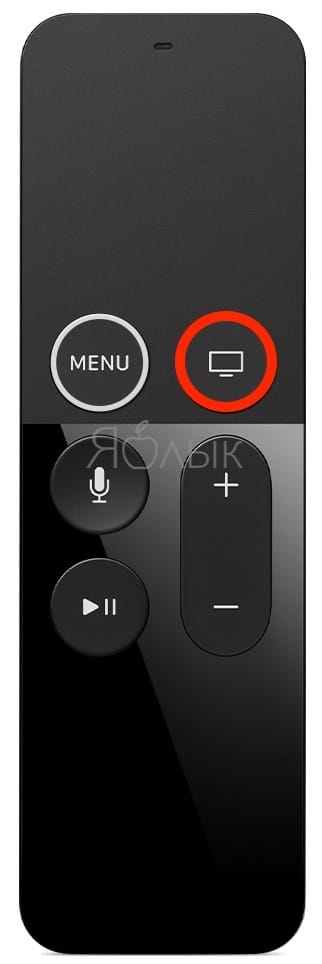
С правой стороны появится компактное окно «Пункта управления», в котором будут отображаться все пользователи, чьи аккаунты были внесены в приложение «Настройки» на Apple TV. Используя сенсорную панель, проведите пальцем по списку пользователей и выберите аккаунт, на который вы необходимо переключиться.
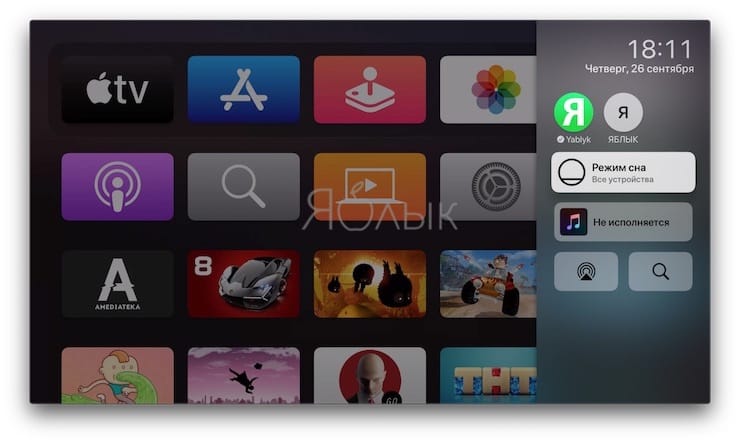
ПО ТЕМЕ: Водонепроницаемость iPhone 11 и iPhone 11 Pro: можно ли снимать под водой и плавать?
Как удалить пользователей с вашего Apple TV
Иногда необходимо объединять и удалять учетные записи пользователей с Apple TV. К счастью, процесс удаления такой же простой, как и процесс добавления пользователей. Вот что вам нужно сделать:
1. На главном экране откройте «Настройки».
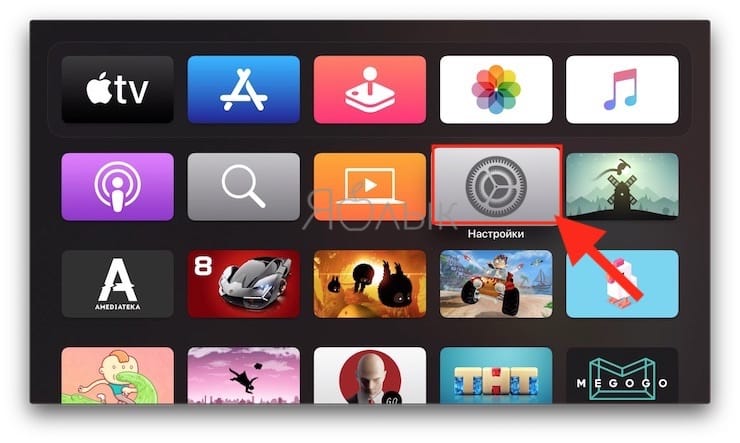
2. Выберите пункт «Пользователи и учетные записи».
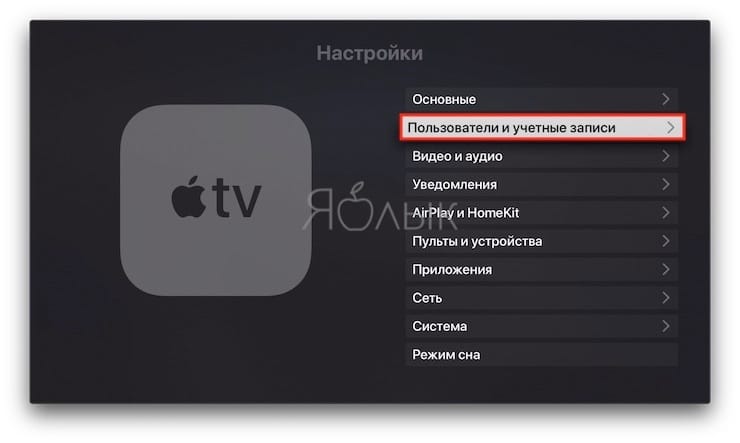
3. Нажмите на «Текущий пользователь».
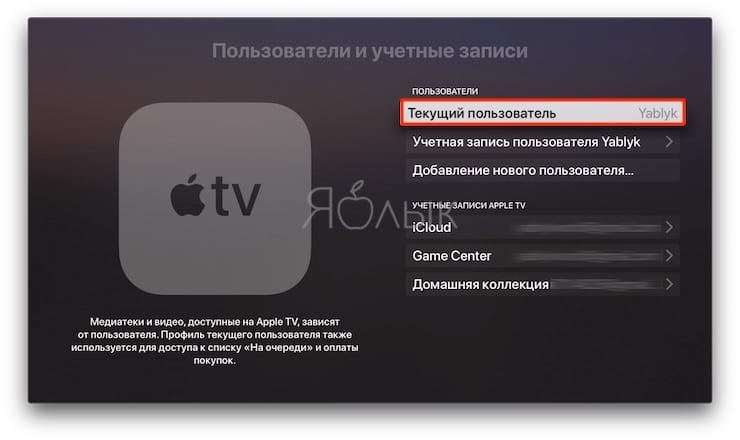
4. С помощью тачпада переключитесь на пользователя, которого хотите удалить.
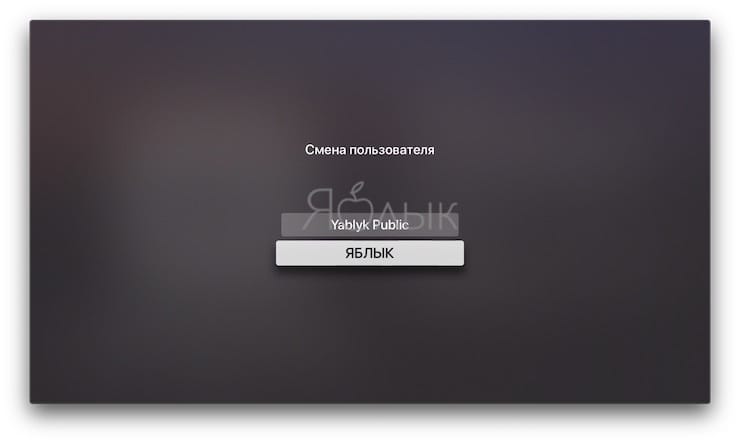
5. Нажмите «Учетная запись пользователя (имя)».
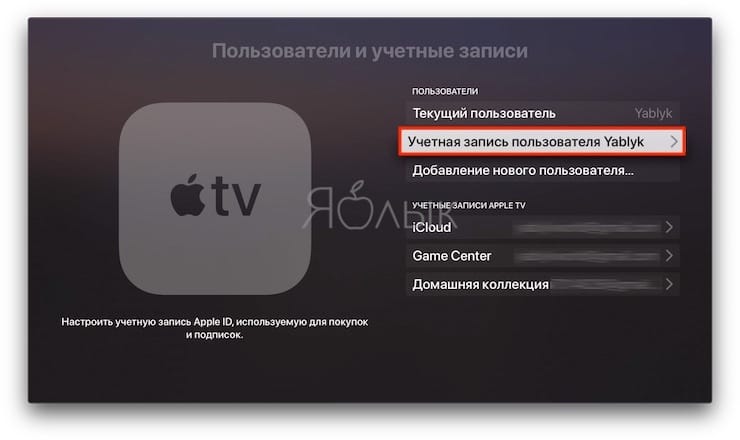
6. Прокрутите вниз до нижней части «Управление» и выберите «Удалить пользователя Apple TV» .
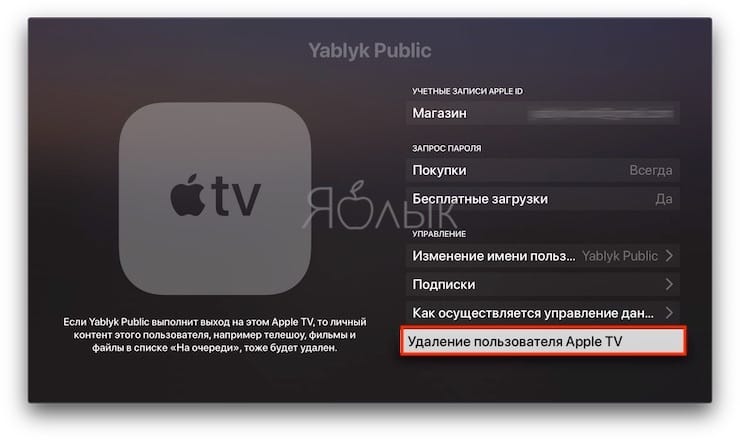
После того, как вы сделаете свой выбор, Apple TV покажет уведомление с вопросом о намерении действительно удалить этого пользователя. После получения подтверждения учетная запись удаляется, как и все данные из нее.
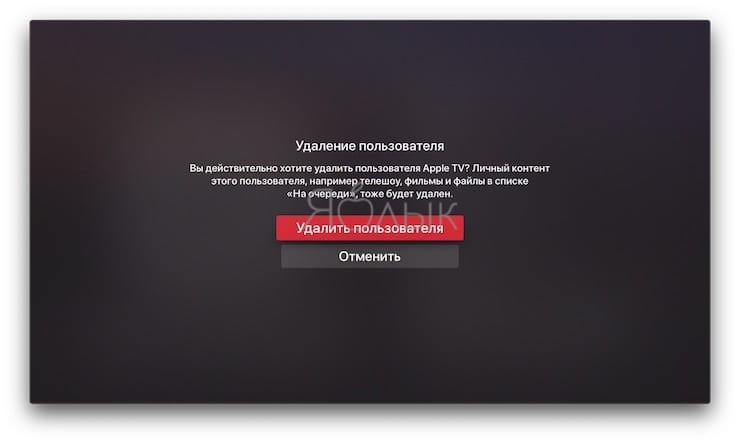
ПО ТЕМЕ: Менеджер загрузок в Safari iOS 13 на iPhone и iPad: как пользоваться, где находится, куда сохраняет файлы?
Заключение
Очень приятно увидеть все изменения, которые Apple вносит в tvOS 13, особенно некоторые из новых функций. Вот краткий список самых лучших дополнений:
- Пункт управления.
- Многопользовательская поддержка.
- Совместимость с контроллерами Xbox и PlayStation.
- Интеграция с Apple Arcade.
- Обновленные приложения «Фото» и «Музыка».
Смотрите также:
материал сайта yablyk.com